В днешния свят на цифрово забавление звукът играе жизненоважна роля за подобряване на потребителското изживяване. Независимо дали сте аудиофил, музикант или геймър, висококачественият звук може да направи разликата в изживяването ви с компютър.
MUO ВИДЕО НА ДЕНЯ
ПРЕВЪРТЕТЕ, ЗА ДА ПРОДЪЛЖИТЕ СЪС СЪДЪРЖАНИЕТО
Много дънни платки се доставят с вградени звукови карти, а в днешно време вградените звукови карти са повече от достатъчни за случайни потребители. Въпреки това има моменти, когато може да искате да пренесете аудио изживяването си на следващото ниво. В такива случаи е необходима специална звукова карта.
Съдържание
Какво е вътрешна звукова карта?
Звуковата карта позволява на вашия компютър да декодира и предава аудио. Подобно на графичните карти, звуковите карти могат да бъдат интегрирани във вашата дънна платка или отделна специална част. Неотдавна много дънни платки нямаха вградени звукови карти. В резултат на това трябваше да инсталирате звукова карта, за да можете да получите звук от компютъра си.
Сега нещата са различни, тъй като почти всички дънни платки имат вградени звукови карти. Това не направи специалните звукови карти остарели, а по-скоро ги превърна от необходимост в надстройка.
Вътрешните звукови карти са специални карти, които осигуряват аудио с по-висока точност и разширяват наличните аудио връзки на вашия компютър. Типичната вградена звукова карта обикновено не се предлага с оптични аудио входове, но вътрешна звукова карта може да добави тази функционалност към вашия компютър.
Превъзходното съотношение сигнал/шум, по-високата точност, поддръжката на съраунд звук и по-добрите връзки правят вътрешните звукови карти още по-привлекателни за аудиофилите.
Как да инсталирате вътрешна звукова карта на вашия компютър
Инсталирането на вътрешна звукова карта е доста лесно. Точно като графичните карти, звуковите карти се свързват към вашия компютър чрез PCIe (Peripheral Component Interconnect Express) порт. Няма включени кабели и всичко, което трябва да направите, е да инсталирате и монтирате картата на вашата дънна платка.
Ако някога сте инсталирали графична карта преди, стъпките по-долу трябва да са лесни. Дори ако сте за първи път, стъпките са доста ясни. Само не забравяйте да бъдете нежни с вашето оборудване!
Стъпка 1: Изключете всички връзки от вашия PC Tower
Първо най-важното. Уверете се, че вашият компютър е изключен, след това изключете захранващия превключвател зад него и извадете захранващия кабел. Внимателно изключете всички кабели, включително захранващия кабел, HDMI монитора, клавиатурата, мишката и всички други периферни устройства, свързани към вашия компютър кула. Това ще ви осигури безопасно и ясно работно пространство за извършване на инсталацията.
Стъпка 2: Отворете страничния панел
Време е да отворите компютъра си. Вземете вашия PC tower и го поставете настрани, със страничния панел, обърнат нагоре, върху вашата работна маса. Отворете страничния панел, като развиете винтовете, които го поставят в шасито. В повечето случаи трябва да можете да развиете винтовете с ръцете си. Ако страничният панел на вашата кула използва традиционни винтове, вземете отвертка и ги развийте.

След като отворите винтовете, хванете страничния панел и внимателно го плъзнете от шасито на PC tower. Вече трябва да можете да видите вътрешността на вашия компютър.
Стъпка 3: Идентифицирайте PCIe слота
Погледнете добре дънната си платка и идентифицирайте PCIe слота, където ще инсталирате звуковата карта. Не забравяйте да прочетете спецификациите на вашата дънна платка и звукова карта, за да видите дали PCIe слотът може да побере звуковата карта.
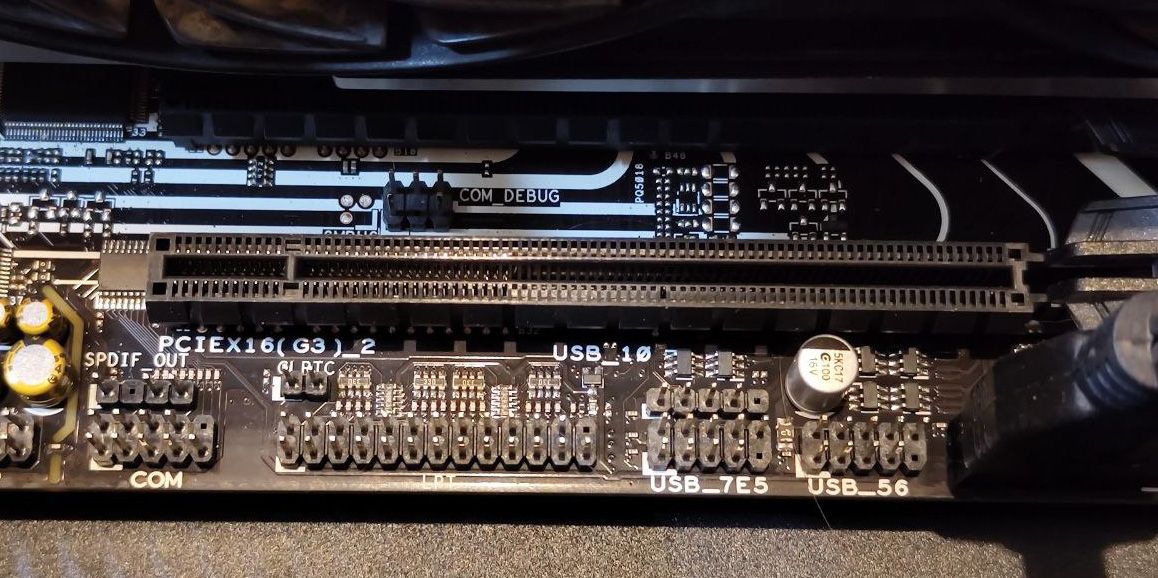
PCIe слотовете изглеждат подобни на RAM слотовете и обикновено са разположени перпендикулярно на RAM слотовете на дънната платка.
Стъпка 4: Отстранете PCIe щита
Вашата звукова карта се доставя с панел, който ще стърчи извън PC Tower. Този панел има всички жакове и портове, подобно на графична карта.
Ако погледнете задния панел на вашия PC tower, ще забележите, че мястото, където трябва да наднича панелът на звуковата карта, е покрито с PCIe щит. Щитовете предпазват от прах, но тъй като звуковата карта ще запълни пространството, трябва да ги свалите, преди да инсталирате звуковата карта.

Внимателно задръжте звуковата си карта върху PCIe слота, за да получите изображение на мястото, където ще бъде панелът, и намерете PCIe щита, който трябва да премахнете.
Трябва да има винтове, които държат PCIe щита на място. В някои кули метална лента покрива винтовете на PCIe щита. И в двата случая PCIe щитът и металната лента се държат на място с винтове. Развийте ги и плъзнете PCIe щита. Не връщайте винтовете обратно, тъй като аудиокартата ще се закрепи към шасито със същите отвори за винтове.
Стъпка 5: Инсталирайте звуковата карта
Сега идва основната стъпка. Подравнете звуковата карта с PCIe слота, за да сте сигурни, че имате правилния ъгъл. Златните съединители на вашата аудио карта трябва да са обърнати към дънната платка, а външният панел трябва да гледа към задния панел на PC Tower.
Някои PCIe слотове имат ключалки, като тези на RAM слотовете. Трябва да ги отворите, преди да опитате да инсталирате разширителната карта. Ключалките ще щракнат на място и ще се заключат сами, след като поставите звуковата карта.

Отворете ключалките, проверете подравняването и леко натиснете звуковата карта в PCIe слота, докато чуете щракване. Ето! Вече имате специална вътрешна звукова карта. Проверете картата, за да се уверите, че връзката е установена сигурно. Нито един от златните конектори не трябва да се вижда.
Стъпка 6: Монтирайте звуковата карта
След като инсталирате надеждно звуковата карта, е време да укрепите котвата, като я завинтите към шасито. Същият винт и дупка за винт, които държаха PCIe щита на място, сега ще държат звуковата карта.

Завийте звуковата карта към шасито, като използвате отвора на нейния панел. След това леко дръпнете звуковата карта, за да се уверите, че е монтирана безопасно.
Стъпка 7: Инсталирайте страничния панел и свържете периферни устройства
Сега, след като сте инсталирали и монтирали звуковата карта, е време да сглобите отново компютърната кула. Плъзнете страничния панел обратно, където беше, изправете вашия PC tower и след това свържете периферните устройства и захранването.

Когато всичко е настроено, стартирайте компютъра си и опитайте новата си звукова карта! Вероятно ще трябва да инсталирате аудио драйверите отделно, за да извлечете максимума от вашето устройство, но трябва да можете да го видите в аудио изходите си веднага.
Преминете отвъд интегрираното аудио
Инсталирането на вътрешна звукова карта е лесен проект „Направи си сам“, който може значително да подобри аудио изхода на вашия компютър. С вашата новоинсталирана звукова карта вече сте готови да се наслаждавате на висококачествено аудио заедно с арсенал от нови аудио функции на вашия компютър.
Не забравяйте, че повечето звукови карти изискват специфични драйвери. Не забравяйте да посетите уеб страницата на производителя, за да получите най-новите инсталирани драйвери за вашето устройство.

